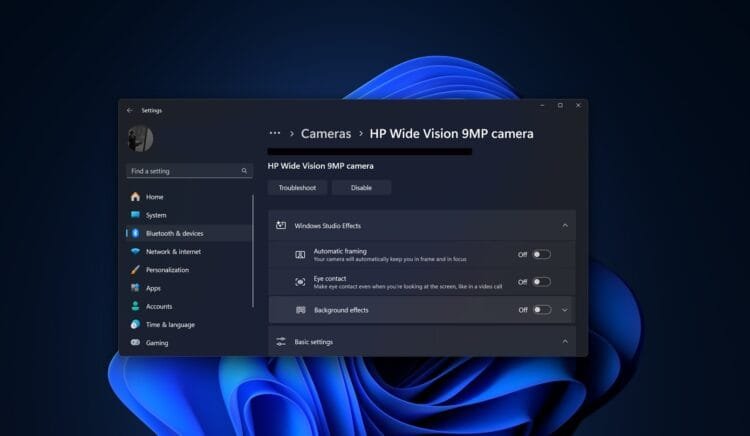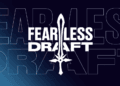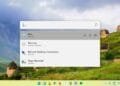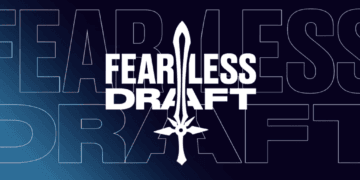A Microsoft trouxe melhorias para o Windows 11, permitindo ajustes avançados nas configurações de câmera. Agora, você pode personalizar opções como brilho, contraste, nitidez e, mais recentemente, a taxa de quadros (FPS).
Essas ferramentas visam melhorar a experiência do usuário e estão disponíveis na seção Configurações > Bluetooth e Dispositivos > Câmera.
No entanto, é importante observar que nem todas as câmeras oferecem essas opções. Por exemplo, ao testar a câmera DJI Osmo Action 3 no Windows 11 (versão 23H2 Pro, Build 22631.4602), as opções de ajuste de brilho e outras não estavam disponíveis.
Já no modelo HP Spectre, todas as configurações avançadas estavam acessíveis, demonstrando que a disponibilidade dessas ferramentas varia conforme o dispositivo.
Opções avançadas de câmera no Windows 11
A Microsoft introduziu duas opções adicionais na Build Dev 26120.2702:
- Câmera Multi-app: Essa funcionalidade permite que múltiplos aplicativos do Windows 11 utilizem a câmera simultaneamente. Antes, apenas um aplicativo podia acessar a câmera por vez, bloqueando outros.
- Câmera Básica: Ideal para depuração, essa opção desativa as funcionalidades específicas do fabricante, utilizando apenas os recursos básicos do sistema para diagnosticar problemas com a câmera.
Além disso, a Microsoft planeja uma terceira funcionalidade que permitirá ajustar resolução e FPS diretamente.
Testando as novas configurações de FPS e resolução
Durante os testes da Build Dev do Windows 11, foi observado que já é possível alterar a resolução e a taxa de quadros da câmera. Por exemplo, é possível selecionar entre opções como 1920×1080 (16:9) e 1280×720 (16:9), ambas com 30 FPS.
Essa novidade se destaca por estar disponível para todas as câmeras compatíveis, ao contrário das opções de brilho e nitidez, que apresentam limitações.
Como acessar e ajustar as configurações
Para aproveitar essas novas funcionalidades:
- Acesse Configurações > Bluetooth e Dispositivos > Câmera.
- Abra as Opções Avançadas da Câmera.
- Modifique o tipo de mídia, resolução e FPS conforme necessário.
Essas ferramentas são ideais para quem busca personalizar ao máximo a experiência com a câmera no Windows 11.
As novas configurações de câmera do Windows 11 representam um avanço significativo, oferecendo mais controle sobre FPS, resolução e outros ajustes. No entanto, a disponibilidade dessas ferramentas ainda depende do modelo da câmera.
Para mais dicas e novidades sobre o Windows 11, continue navegando em nosso site WindowsTeam.
Fonte: WindowsLatest